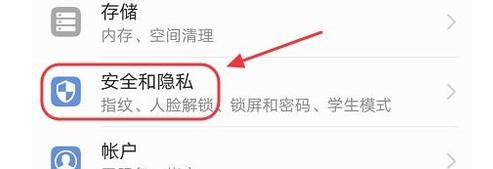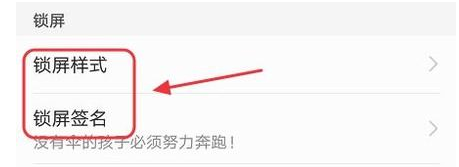华为手机怎么设置锁屏签名设置手机锁屏文字
1、首先,我们还是老办法,点击桌面上的“设置”,然后在设置页面列表中找到“安全和隐私”选项。
2、在安全和隐私界面,我们点击其中的“锁屏和密码”,这样我们就能看到“锁屏样式”和“锁屏签名”这两项选项了。
3、我们先点锁屏样式进入以后,可以看到目前手机里所有的样式,这些样式是之前设置过的主题产生的样式,只有更改新的主题以后才会有新的样式出来,否则只显示之前的主题样式。
4、然后我们需要选一个主题,华为是自带主题选项的,在任意手机桌面都能看到,点这里可以查看互联网上的所有主题,不过有部分是需要付费才能使用的。
5、接下来设置锁屏签名就简单了,我们依旧返回到刚才的页面,这次点击“锁屏签名”,然后页面的最下方会弹出一个输入窗口,我们把自己想要修改的前面输入进去最后保存就好啦!
声明:本网站引用、摘录或转载内容仅供网站访问者交流或参考,不代表本站立场,如存在版权或非法内容,请联系站长删除,联系邮箱:site.kefu@qq.com。
阅读量:83
阅读量:96
阅读量:74
阅读量:60
阅读量:76